Oltre 2000 server in oltre 90 paesi, prestazioni veloci e forte crittografia AES a 256 bit sono solo alcune delle caratteristiche che rendono ExpressVPN uno dei migliori provider di VPN (Virtual Private Network) in circolazione.
Un kill switch è una funzionalità VPN che ti aiuta a proteggere i tuoi dati sensibili nel caso in cui la tua connessione VPN venga interrotta.
Il kill switch di ExpressVPN è chiamato blocco di rete ed è attualmente disponibile per Windows, Mac e Linux.
Lo scopo di Network Lock è impedire che il traffico di rete scorra all’esterno del tunnel VPN crittografato.
Quando il blocco di rete è abilitato, sarà possibile accedere a Internet solo quando si è connessi alla VPN.
Questa guida passo-passo ti mostrerà come attivare e disattivare un kill switch nell’app Windows ExpressVPN.
- Controlla il nostro elenco dei migliori servizi VPN

1. Avvia la tua app ExpressVPN
Apri la tua app ExpressVPN, se non è stata avviata automaticamente con il tuo sistema.
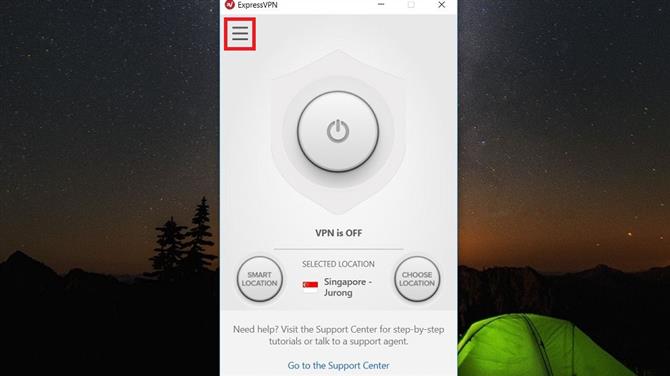
2. Apri il menu
Nell’app, fai clic sul pulsante del menu degli hamburger nella parte in alto a sinistra della finestra dell’app.
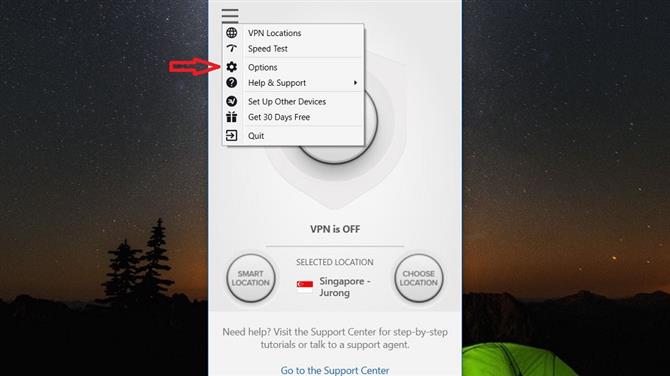
3. Clicca su Opzioni
Nel menu che si apre, seleziona Opzioni.
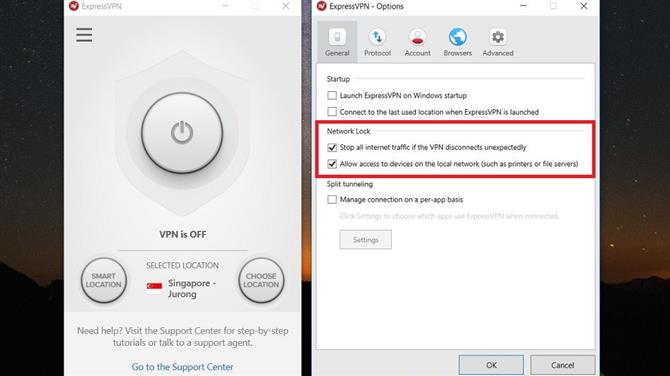
4. Individuare le impostazioni di blocco della rete
Le impostazioni di blocco della rete si trovano nella scheda Generale, appena sotto le opzioni di avvio.
5. Selezionare / deselezionare l’opzione Blocco di rete
Se si desidera attivare l’opzione kill switch, selezionare la casella accanto a Interrompi tutto il traffico Internet se la VPN si disconnette in modo imprevisto.
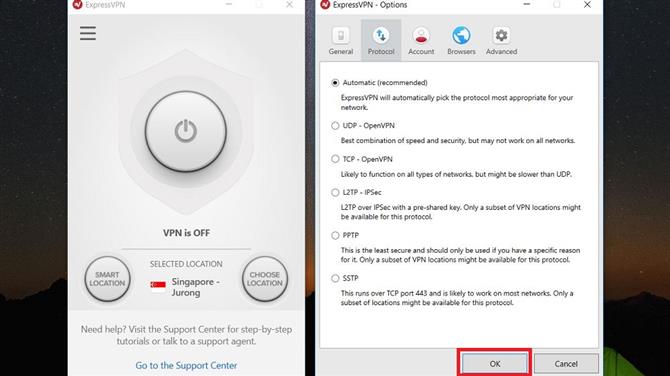
6. Fare clic su OK
Indipendentemente dall’opzione selezionata, fare clic sul pulsante OK per rendere effettive le modifiche.
7. Connessione a un server
Tutto quello che devi fare ora è connettersi a un server e puoi riprendere le tue attività online con ExpressVPN.
